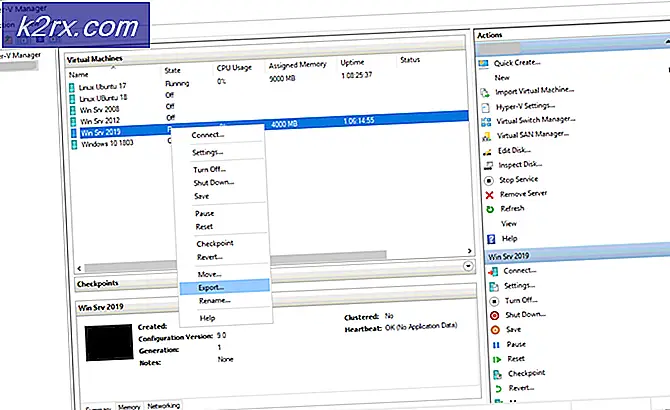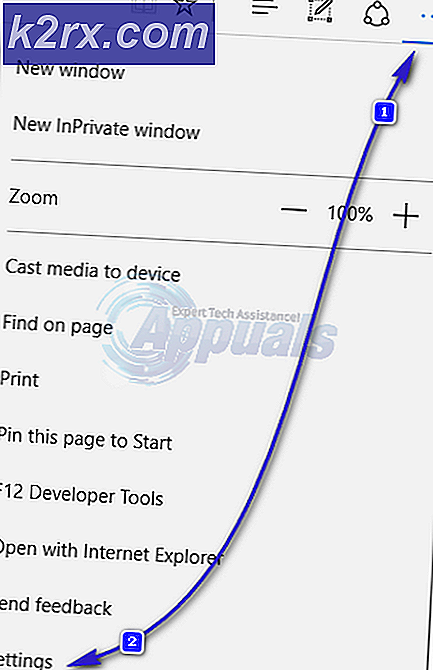Hoe te repareren Silhouette Studio loopt langzaam?
Silhouette Studio is software die door professionals wordt gebruikt om logo's, ontwerpen en patronen te maken. De software kan samen met een snijmachine worden gebruikt om je eigen stansen te maken van stof, papier, karton, vinyl, enz. Er zijn echter veel meldingen geweest dat de software op verschillende apparaten traag werkt. De belangrijkste reden hiervoor is vanwege de kleine hoeveelheid RAM of oude grafische kaart of stuurprogramma's.
De trage werking van Silhouette Studio heeft voornamelijk te maken met softwareproblemen lokaal op uw computer. We hebben een aantal tijdelijke oplossingen die voor veel gebruikers perfect bleken te werken. Neem een kijkje hieronder:
Oplossing 1: voorkeuren wijzigen
Een belangrijke reden waarom de software traag is, zijn enkele van de instellingen die als standaardopties zijn ingesteld. Deze zijn meestal CPU-uitgebreid en vereisen een stevige build. Om de software te versnellen, kunnen we enkele voorkeuren wijzigen en kijken of dit voor ons werkt.
- Ga naar Voorkeuren en klik op Geavanceerd.
- Scroll naar beneden tot je de optie ziet Snijgegevens opnemenen zorg ervoor dat de optie isniet geselecteerd.
- Bewaar aanpassingen en sluit. Start de software opnieuw en kijk of dit enig verschil heeft gemaakt in de prestaties.
Oplossing 2: software bijwerken
Het traag werken van Silhouette Studio kan worden veroorzaakt door een verouderde versie van de applicaties. De ontwikkelaars lanceren veel bètaversies en niet alle installaties zijn stabiel. De beste optie is in dit geval om de software te blijven updaten, zodat oplossingen voor eerdere problemen worden opgelost. Volg de onderstaande stappen om de software bij te werken:
- Sluit voordat u begint alle actieve achtergrondprocessen met behulp van Taakbeheer.
- Ga nu naar de officiële website van Silhouette Studio.
- Downloaden de nieuwste stabiele release voor Mac of Windows.
- Installeren het gedownloade .exe-bestand en start uw computer opnieuw op voordat u de software opnieuw start.
Probeer de bètaversies te vermijden, omdat ze meestal onstabiel zijn en de kans bestaat dat de software nog langzamer werkt.
Oplossing 3: grafische stuurprogramma's bijwerken
Een andere reden waarom de software traag werkt, kan zijn dat de grafische stuurprogramma's van uw pc verouderd zijn. Verouderde stuurprogramma's zijn een van de belangrijkste redenen waarom de software traag werkt, omdat de werkbelasting al intensief wordt verwerkt.
- druk opramen + R,typ "devmgmt.msc" in het dialoogvenster en druk op Enter.
- Open Apparaatbeheer en vouw Beeldschermadapters uit
- Klik met de rechtermuisknop en selecteer Stuurprogramma bijwerken. Kies de Automatisch zoekenoptie en wacht tot Windows automatisch de nieuwste stuurprogramma's installeert.
- Nadat u het stuurprogramma hebt bijgewerkt, start u uw pc opnieuw op en controleert u of het probleem zich blijft voordoen.
Oplossing 4: verplaats lettertypen naar lokale opslag
Lettertypen in Silhouette Studio nemen veel verwerkingskracht in beslag. Als gevolg hiervan wordt de software zowel bij het opstarten als tijdens het draaien traag. Er is een optie in de software waar de lettertypen kunnen worden opgeslagen in uw lokale opslag van waaruit ze gemakkelijk kunnen worden opgehaald.
- Scroll naar beneden naar Wolk map in je Silhouetbibliotheek.
- Klik op de ontwerpen of de bestanden die u naar uw computer wilt verplaatsen. Klik nu op het dossier en klik Selectie opslaanenOpslaan in bibliotheek.
- Selecteer de map waarin u de items wilt opslaan en herhaal voor alle vereiste items. Start uw computer opnieuw op nadat u klaar bent en kijk of dit enig verschil heeft gemaakt.
Oplossing 5: applicatiegegevens verwijderen
App databevat tijdelijke gebruikersconfiguraties en instellingen die door de software worden opgehaald wanneer deze wordt geladen. Er zijn echter gevallen waarin dit toepassingsgegevens corrupt wordt. We kunnen proberen de tijdelijke applicatie-opslag te verwijderen en kijken of dit een verschil maakt.
Hieronder volgen de stappen voor respectievelijk Windows- en Mac-gebruikers.
Voor ramen:
- Sluit de Silhouette Studio-software en druk op Windows +R sleutel. Typ in %app data%en druk op Voer in.
- Verwijderen de volgende map met al zijn subinhoud. Zorg ervoor dat u ook de prullenbak leegt.
com.aspexsoftware.Silhouette_Studio
- Start uw computer opnieuw op en start de applicatie. Controleer of het probleem is opgelost.
Voor macOS:
- Sluit de Silhouette Studio-software en open de Vinder.
- druk op CMD + SHIFT + G. Typ het volgende en druk op Terugkeer.
~/Bibliotheek/Voorkeuren
- Verwijderen de volgende map met al zijn subinhoud.
com.aspexsoftware.Silhouette_Studio
- Maak de prullenmand leeg en start de computer opnieuw op. Kijk of de prestatie is verbeterd.
Oplossing 6: de bibliotheek opnieuw indexeren
Er zijn verschillende bibliotheken aanwezig voor lettertypen en ontwerpen die beschadigd kunnen raken. Dus wanneer de software er doorheen gaat, kan het traag worden. Volg de volgende stappen om de bibliotheek opnieuw te indexeren zodat alle corrupte vermeldingen worden verwijderd.
- Navigeer naar deInstellingenin Silhouette Studio en selecteer Voorkeuren en dan Geavanceerd.
- Klik op de Mijn bibliotheek opnieuw indexeren optie en wacht tot het proces is voltooid.
Wacht tot het proces is voltooid voordat u uw computer opnieuw opstart en de toepassing start.